在飞牛NAS上部署了小雅超集之后,压根打不开那就只能重新手动配置docker了 闹心不?检查了几遍Tonken都没问题
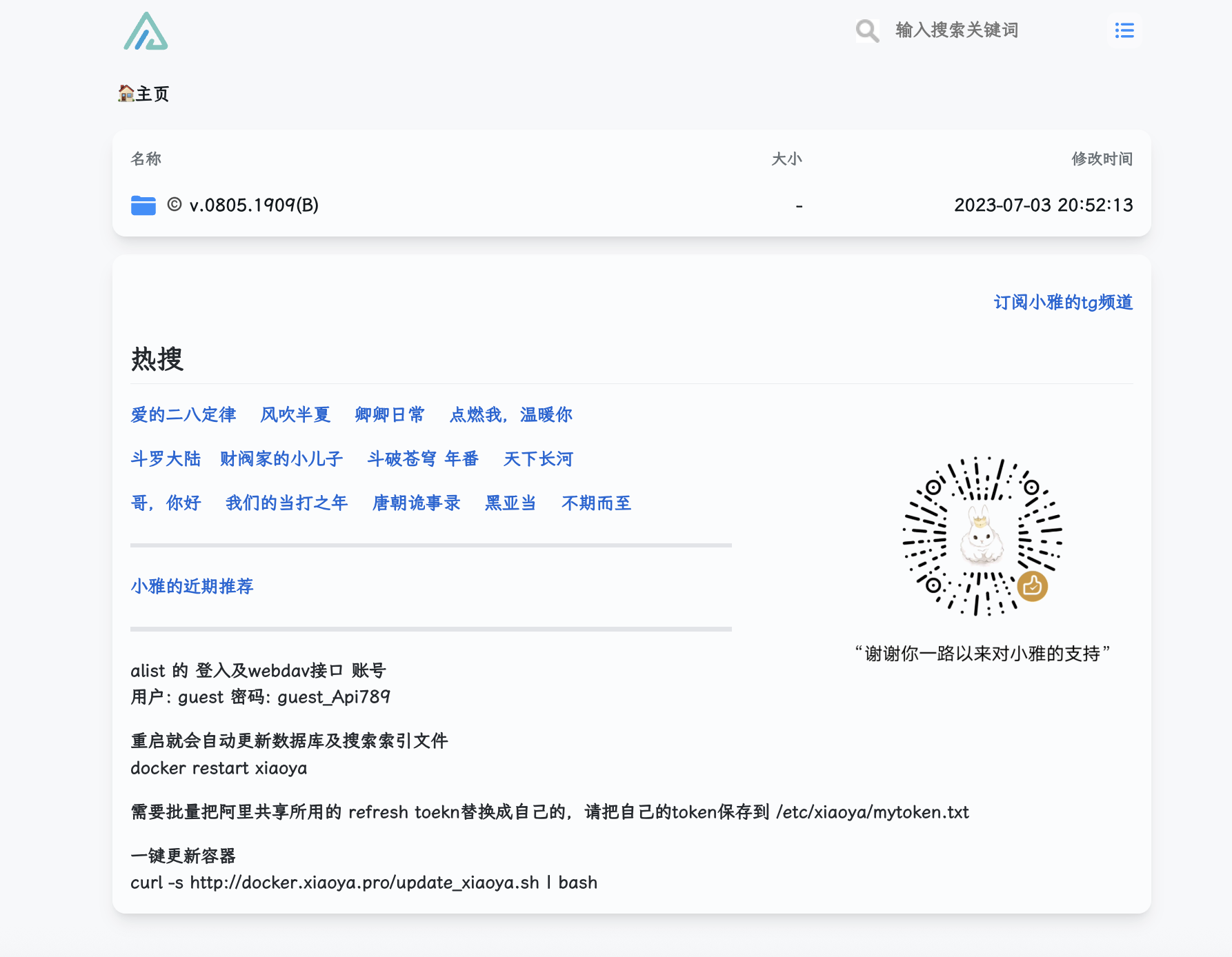
这个教程基本上适合在有Docker图形界面的情况下进行,比如在群晖、飞牛、威联通,极空间等有着Docker图形界面的情况下。
暂时用飞牛的界面来做教程
首先卸载应用中心已经安装的小雅
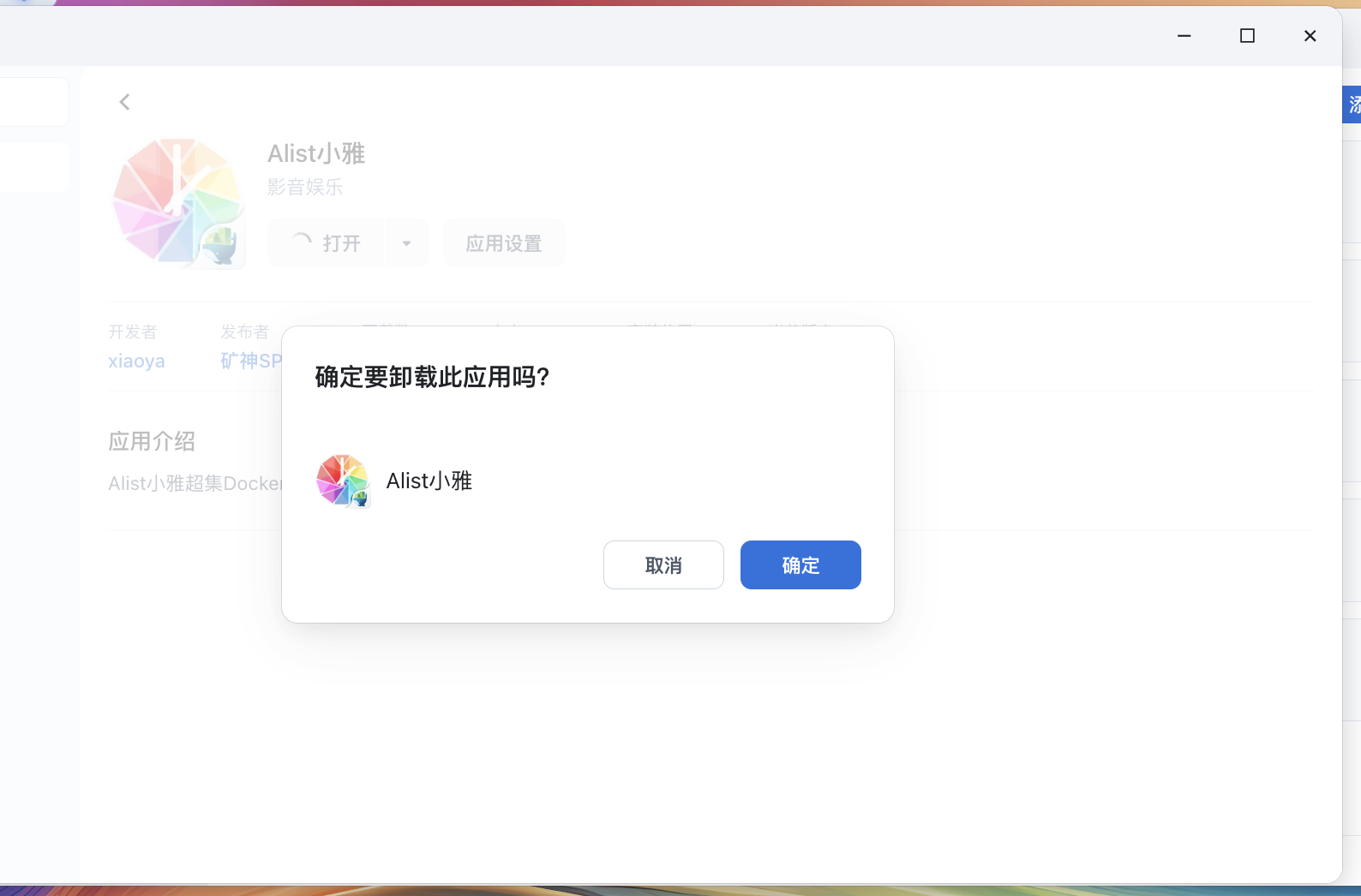
然后打开docker
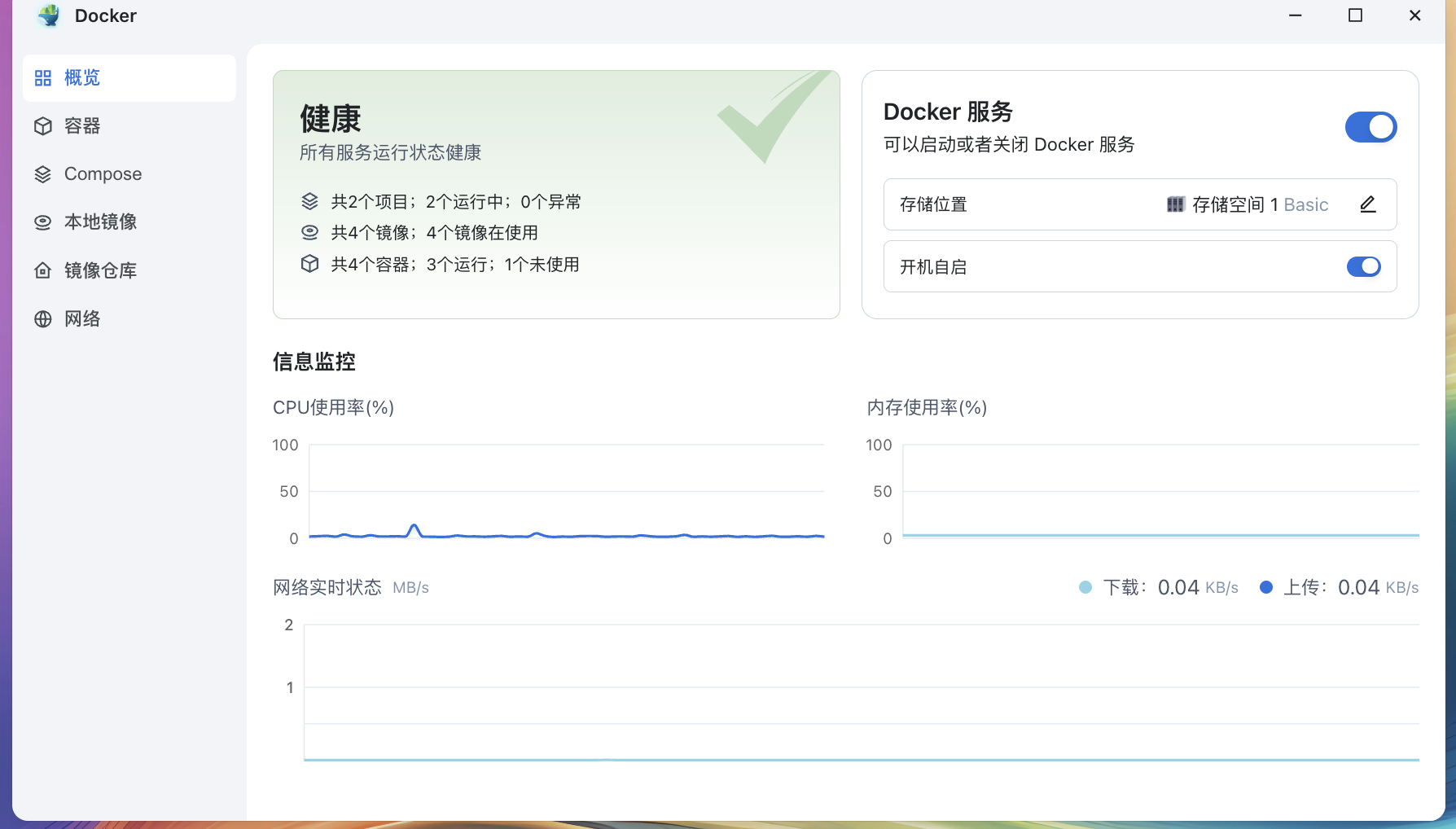
点击【镜像仓库】,在右上角搜索【xiaoyaliu】,找到【xiaoyaliu/alist】(一定是这个哦),点击这个项目的【下载】按钮
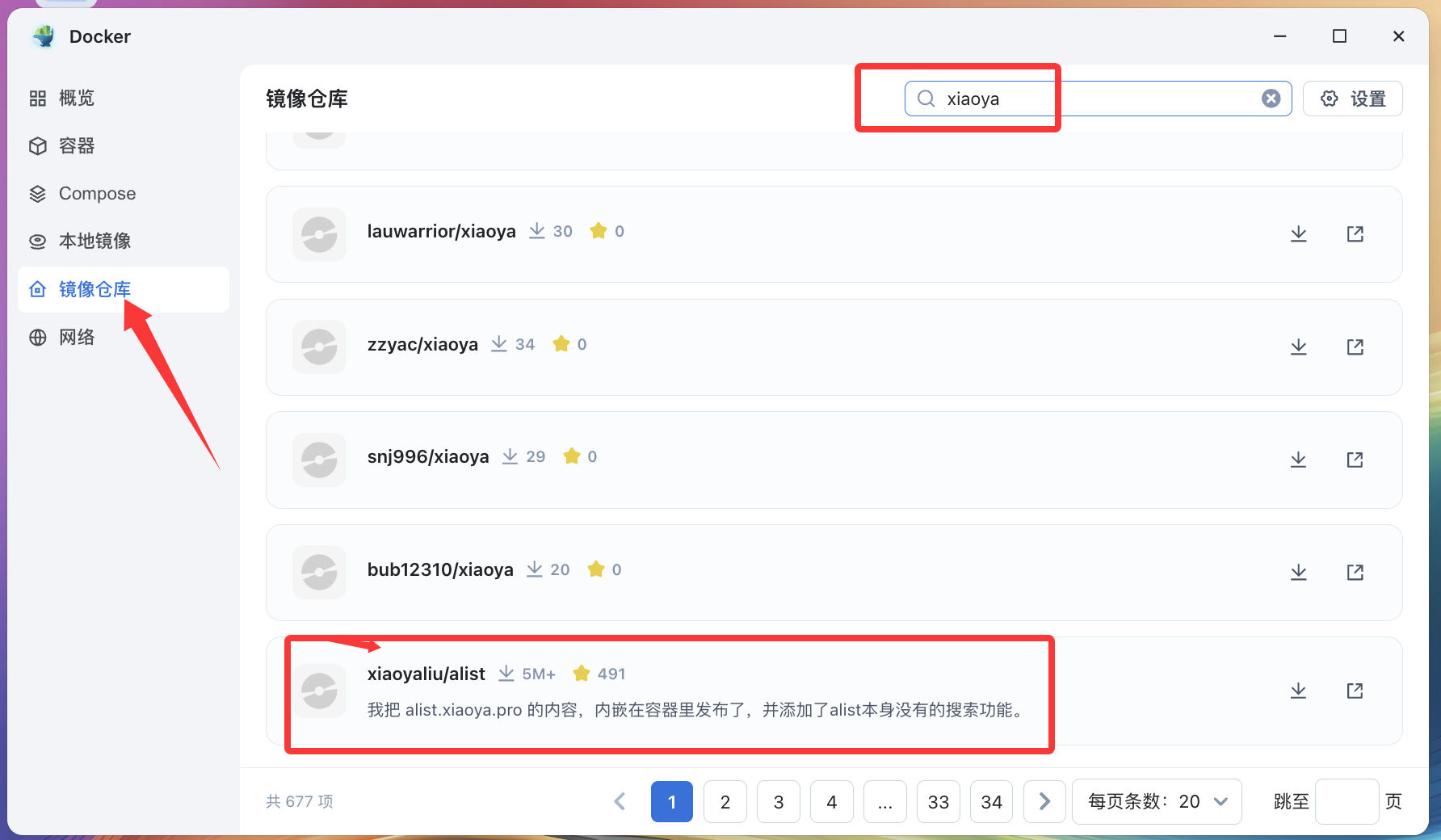
下载完成后找到本地镜像
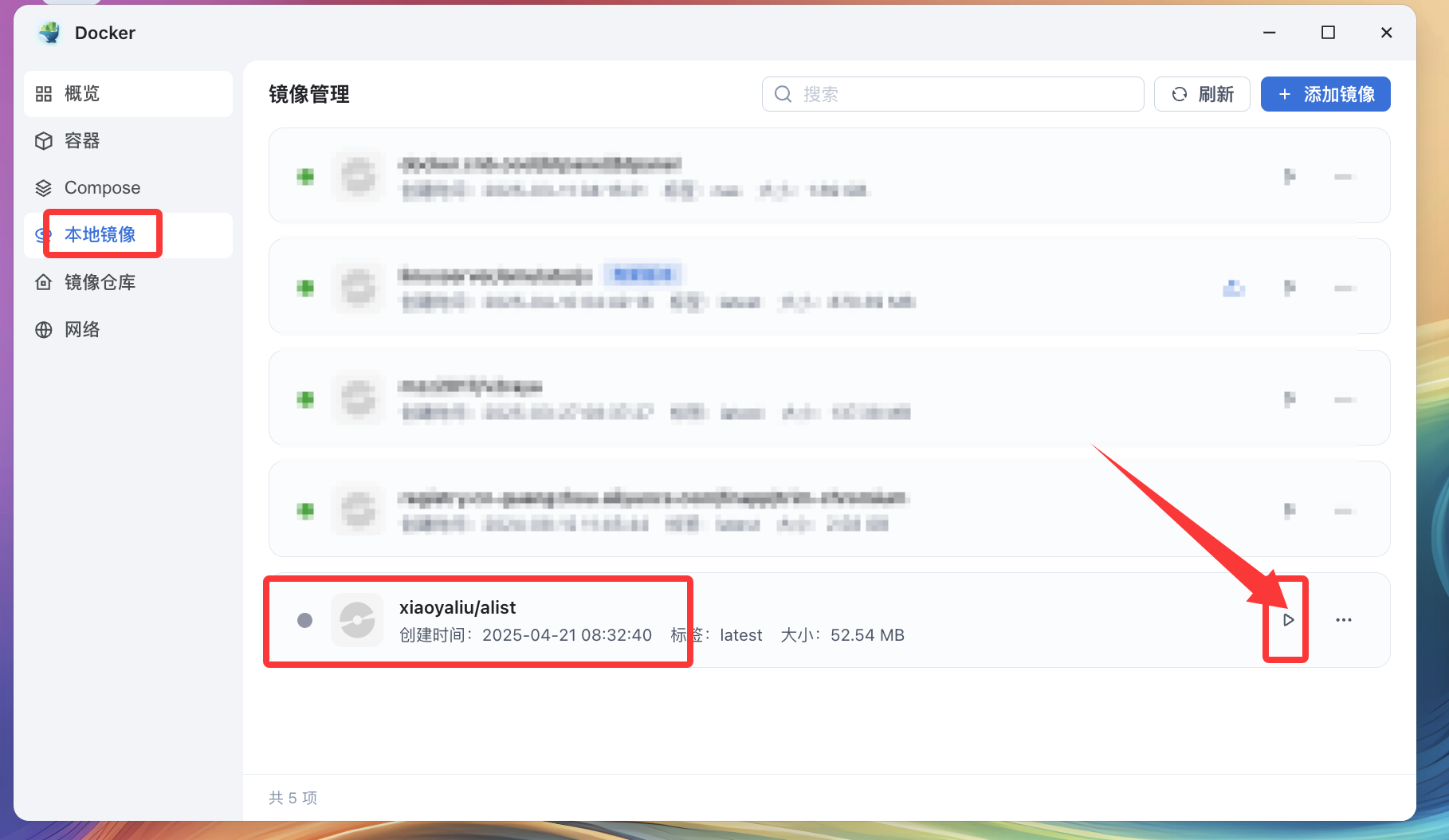
这里的容器名称可以随便改,但不要有中文,我这里保持默认。把【开机自动开启】勾选上。然后点击【下一步】
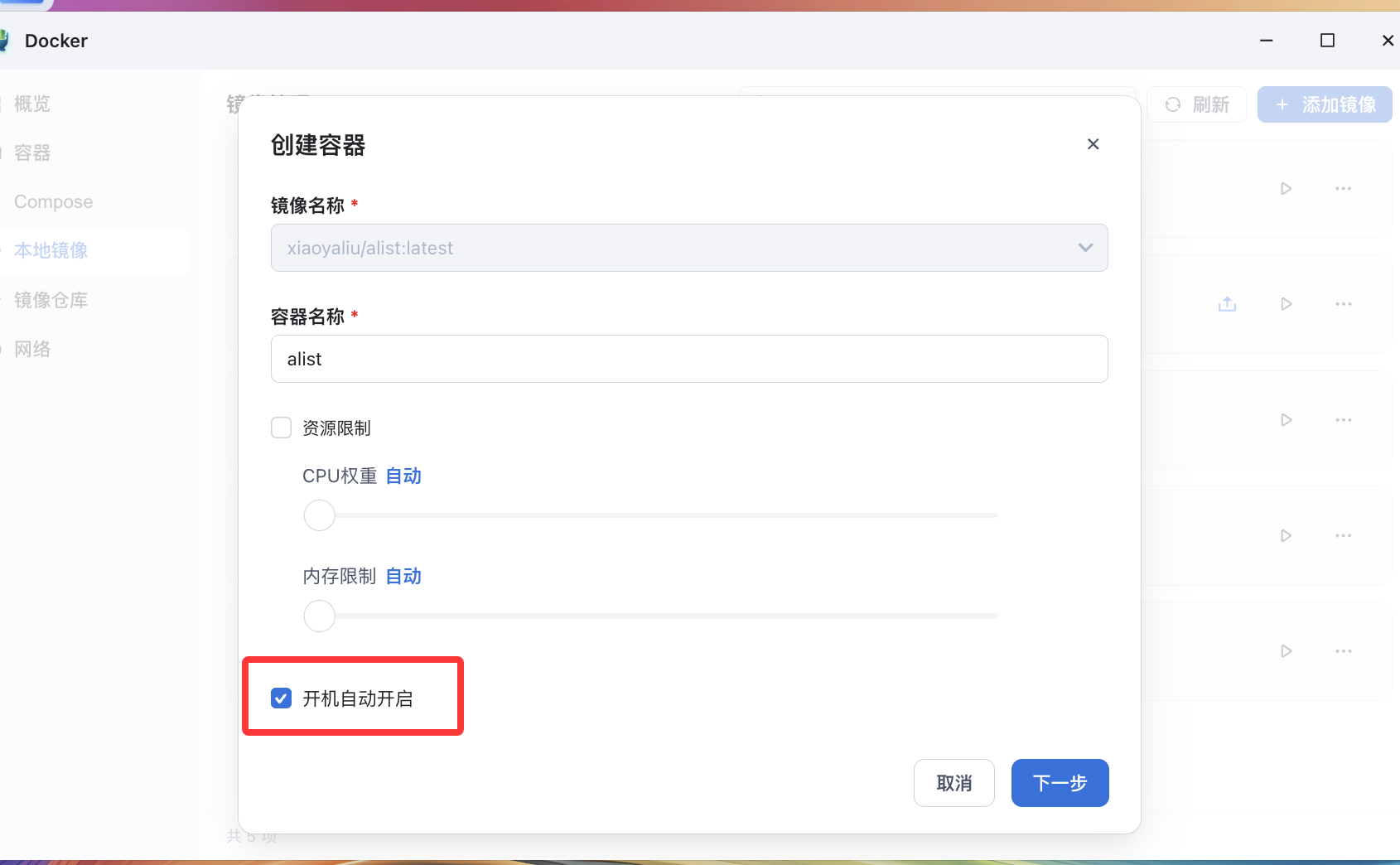
到了这个界面,添加一条端口映射,本地端口填写【5678】,容器端口填写【80】,协议默认【TCP】其实小雅本来默认端口就是5678不飞牛的应用商店改成了15678
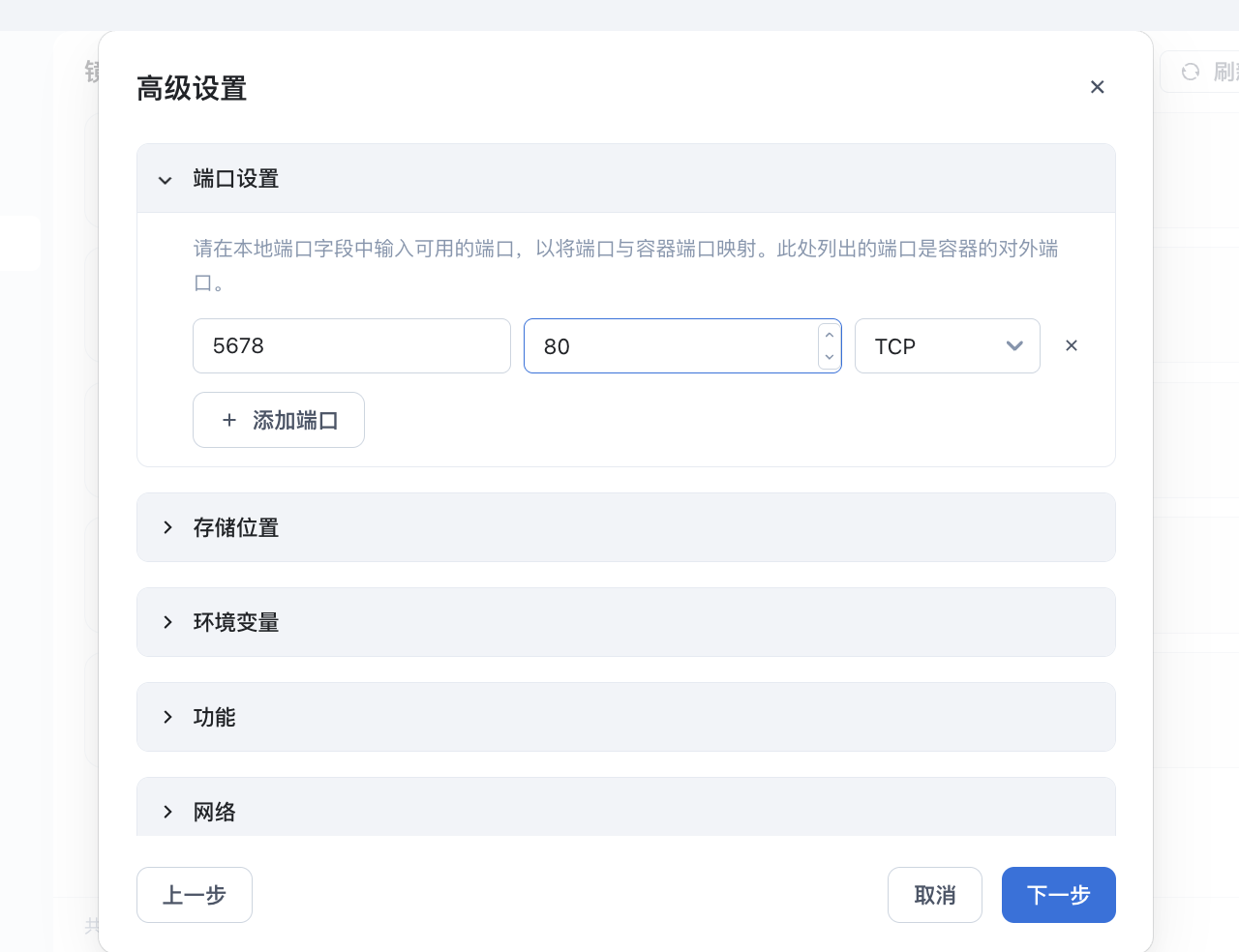
接着点开【存储位置】,会看到这里需要配置路径
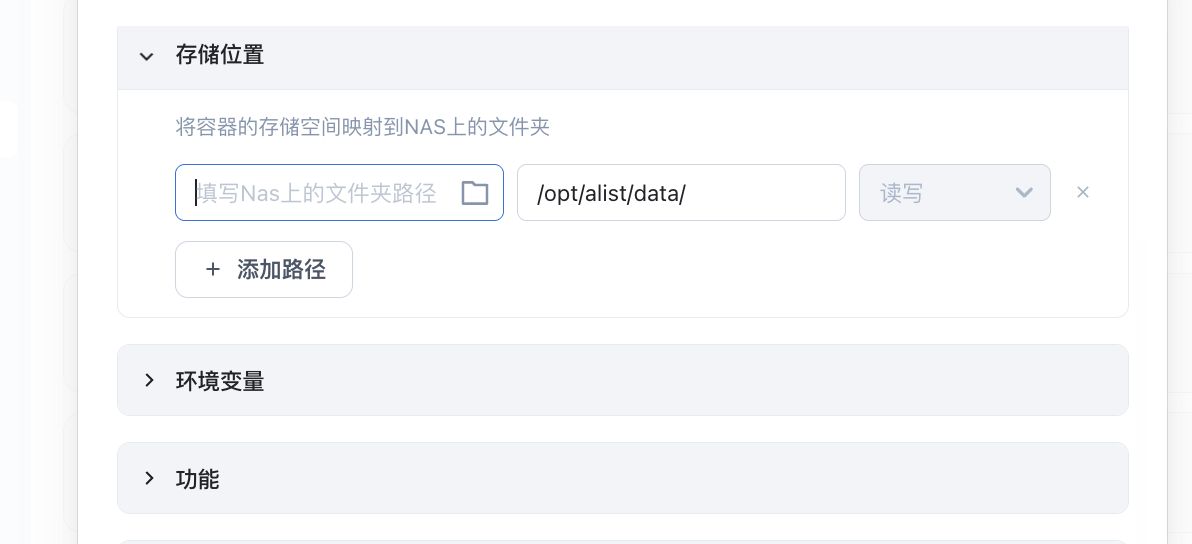
确认是【我的文件】,再点击【新建文件夹】
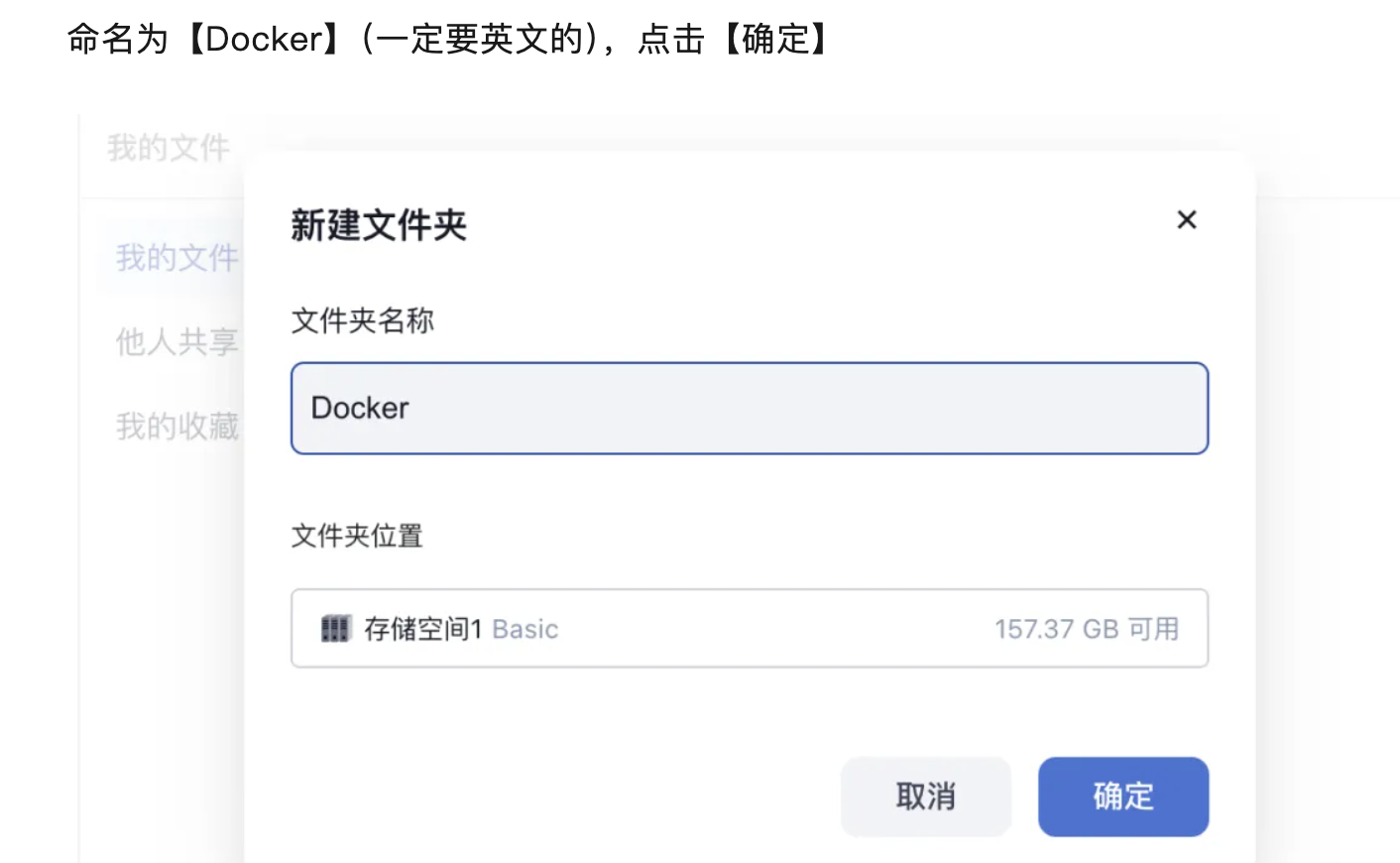
选择【Docker】文件夹,点击【新建文件夹】
命名为【xiaoya】
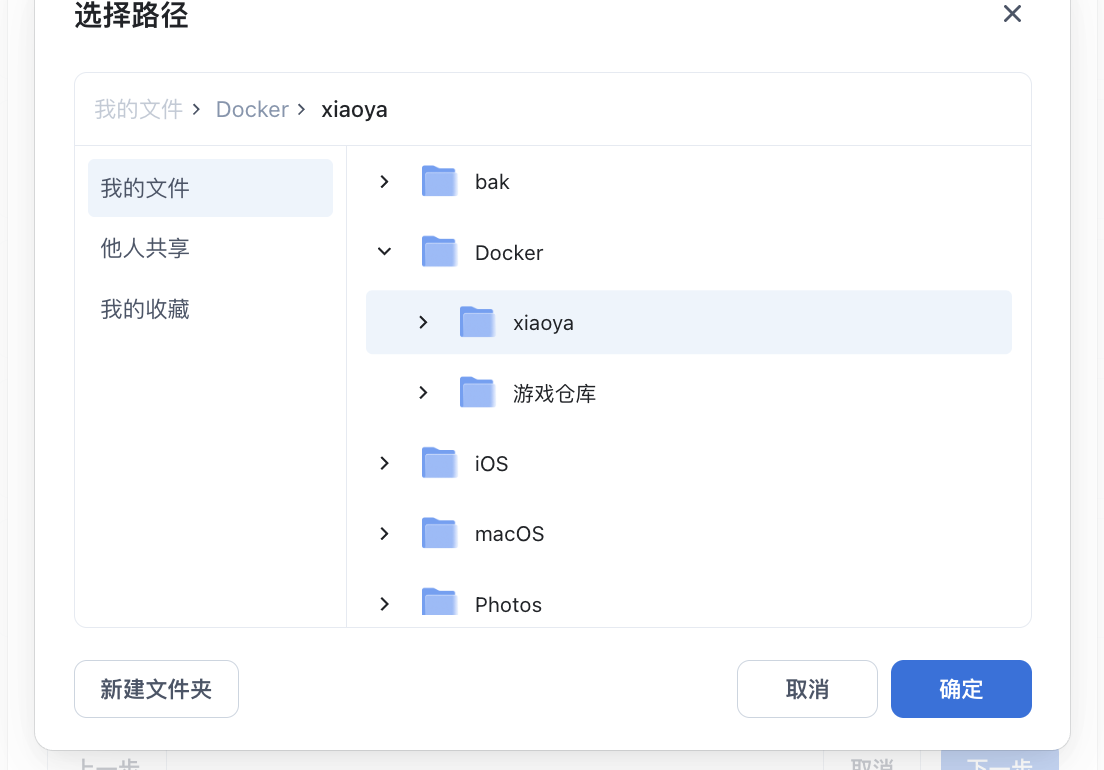
选择这个【xiaoya】文件夹,点击【确定】
这样第一个(NAS映射存储位置)位置就改好了,接着需要改动第二个存储位置。
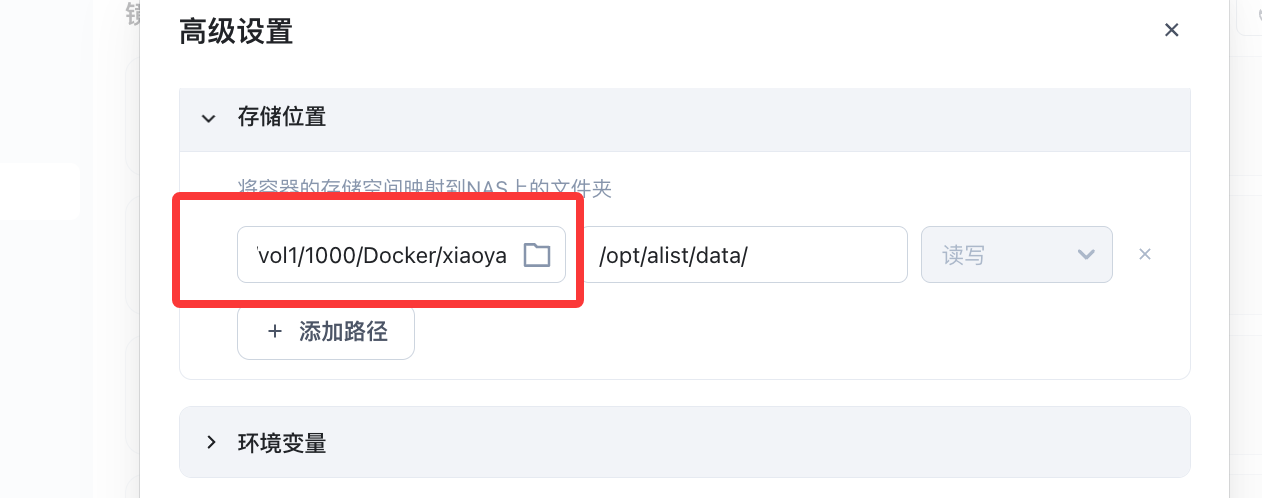
把第二个地址框填写为【/data/】即可
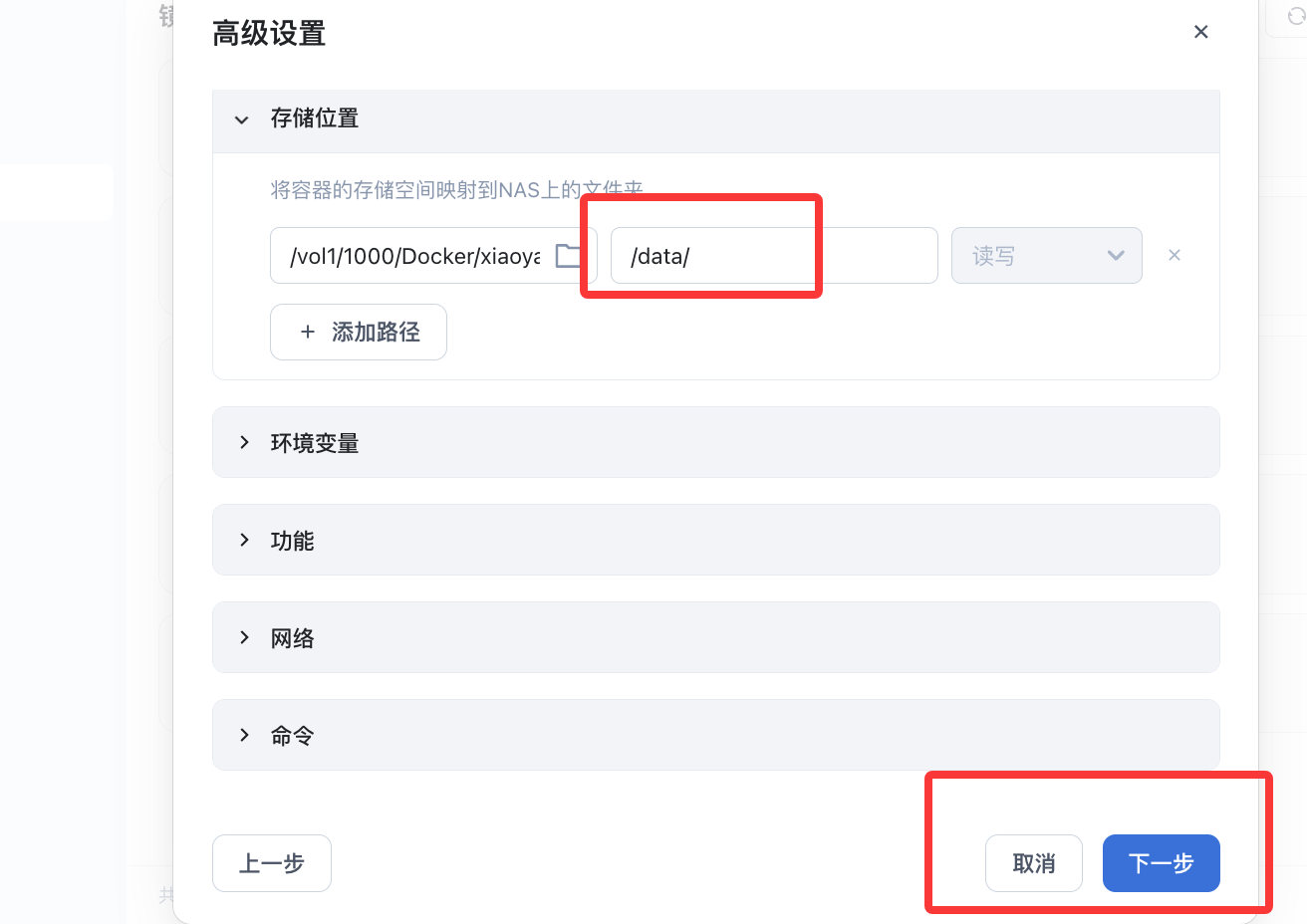
这样,基本设置就已经完成。
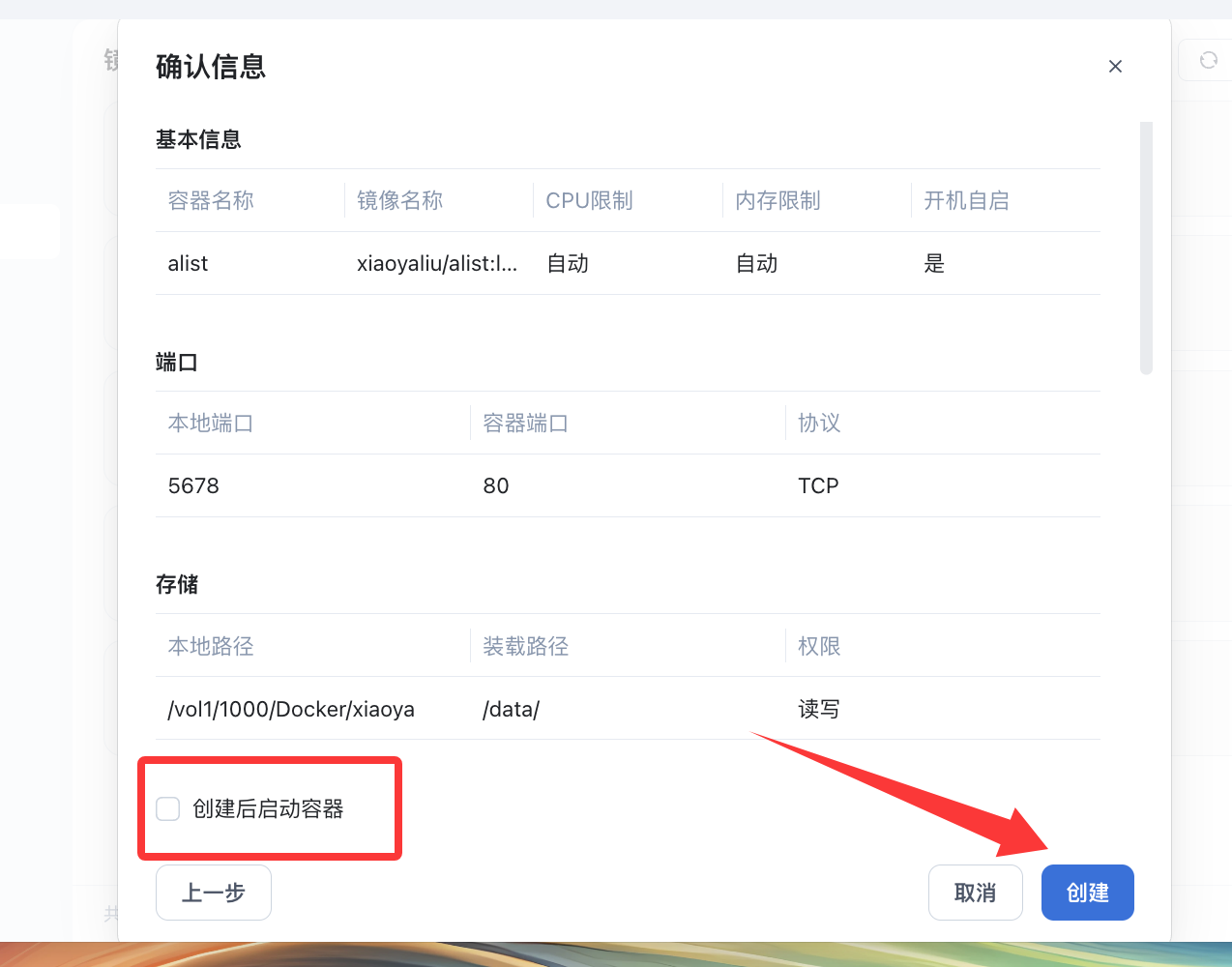
到这里的Docker基本配置就已经完成,接下来是配置三个小雅需要的文件
xiaoya需要的文件配置
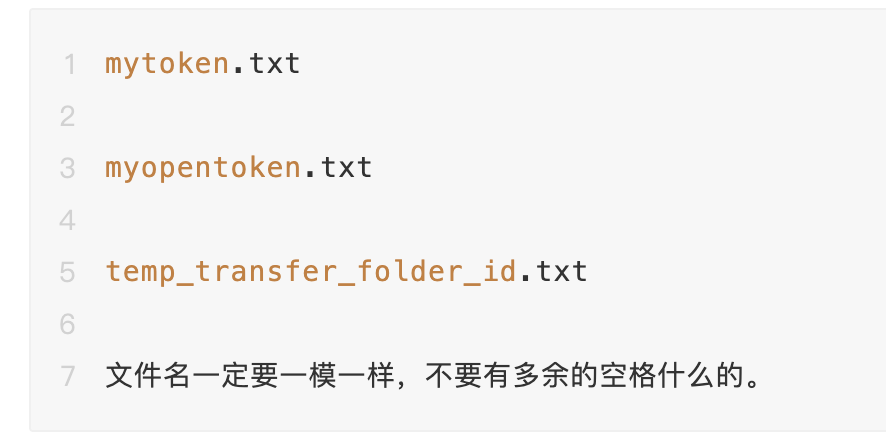
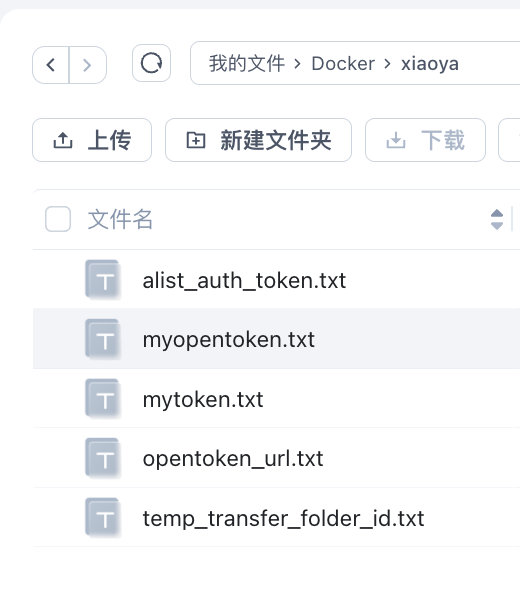
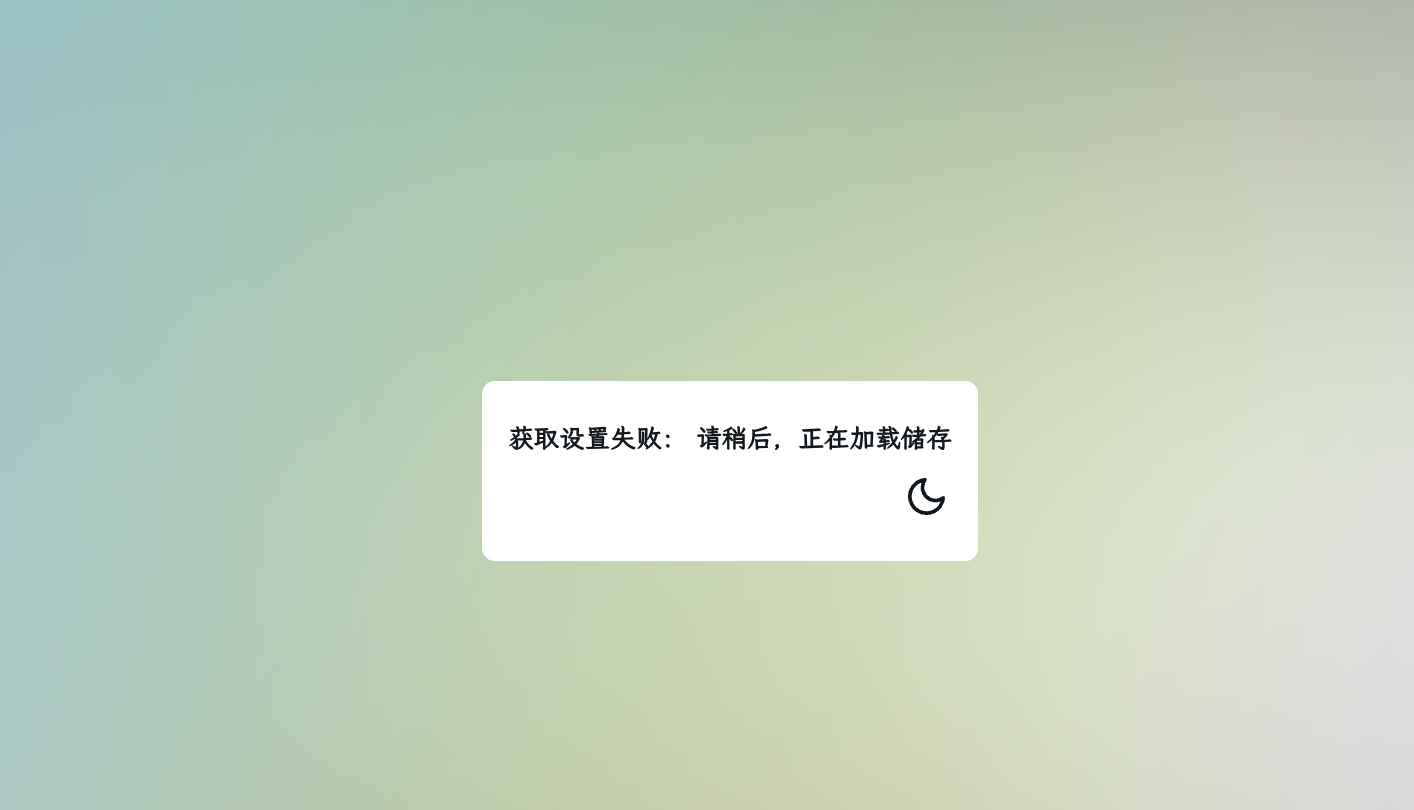
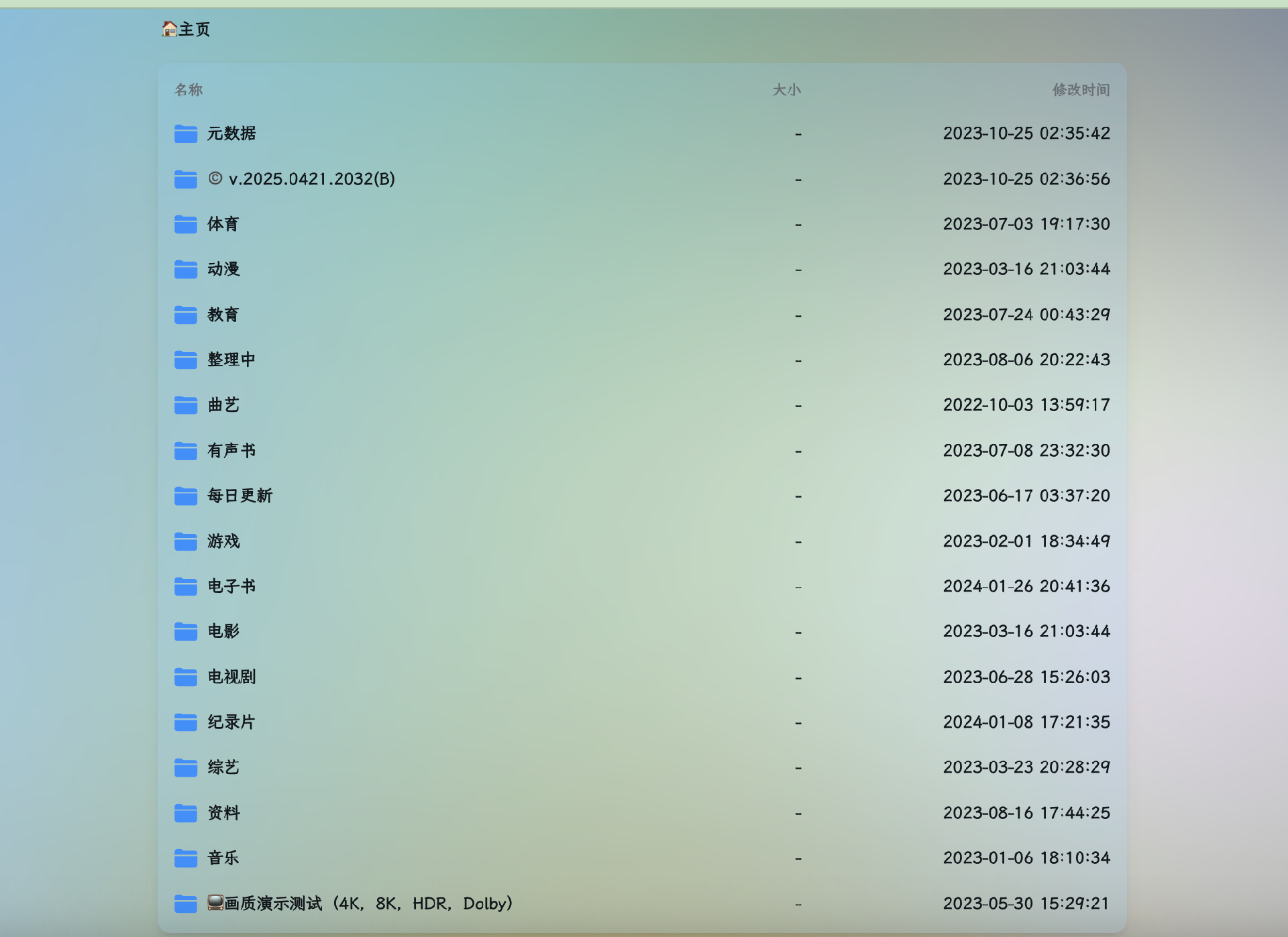
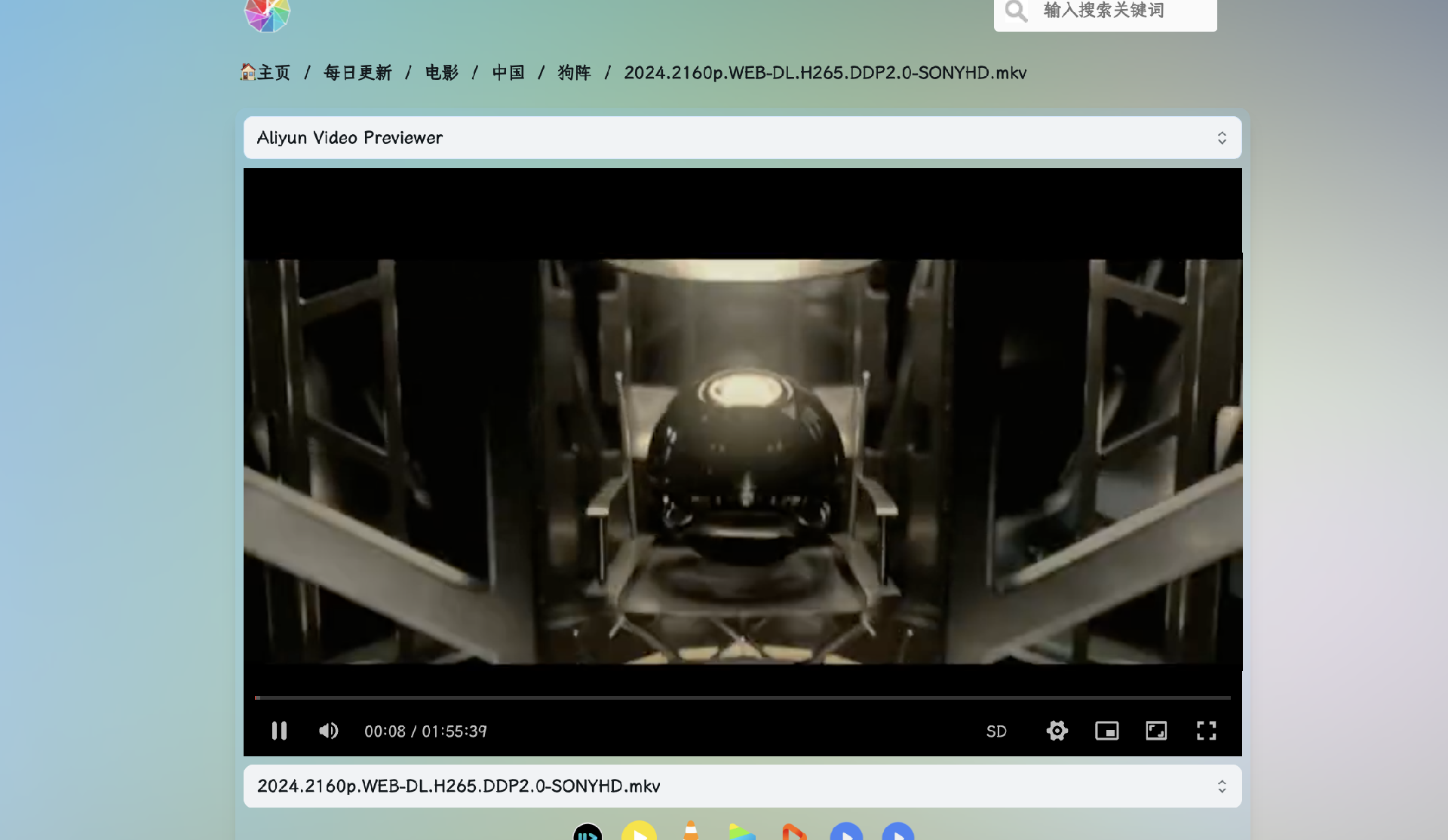
--End--
到这里就算彻底安装完成了
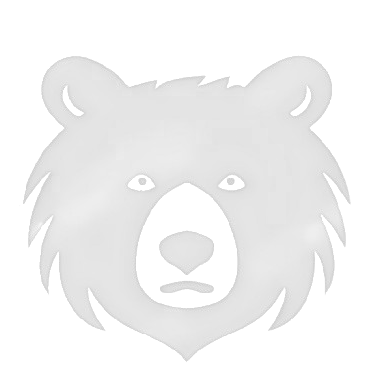
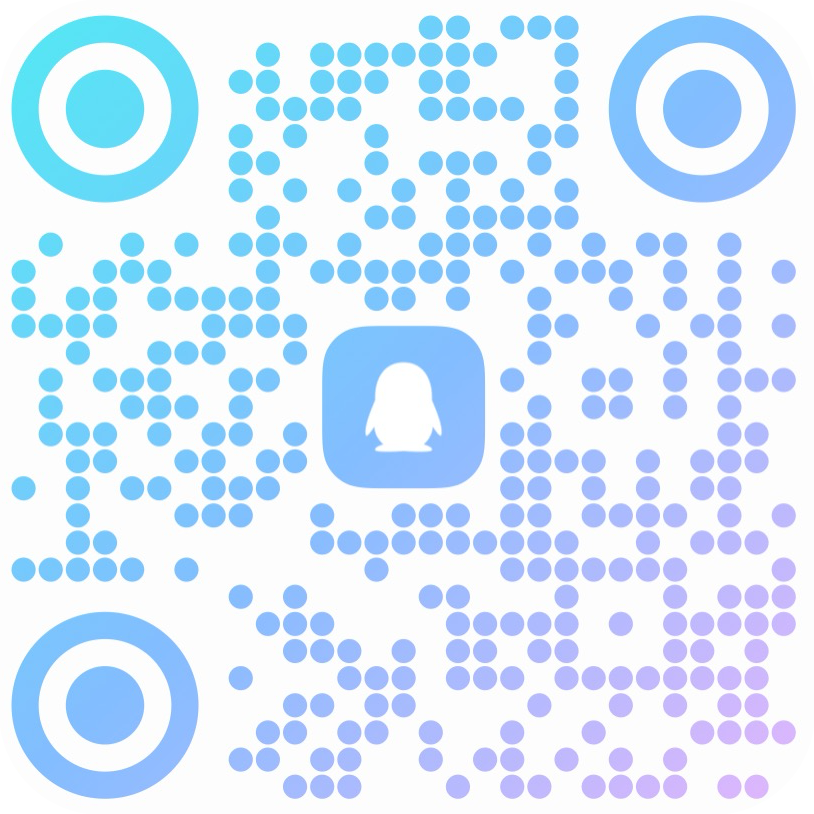
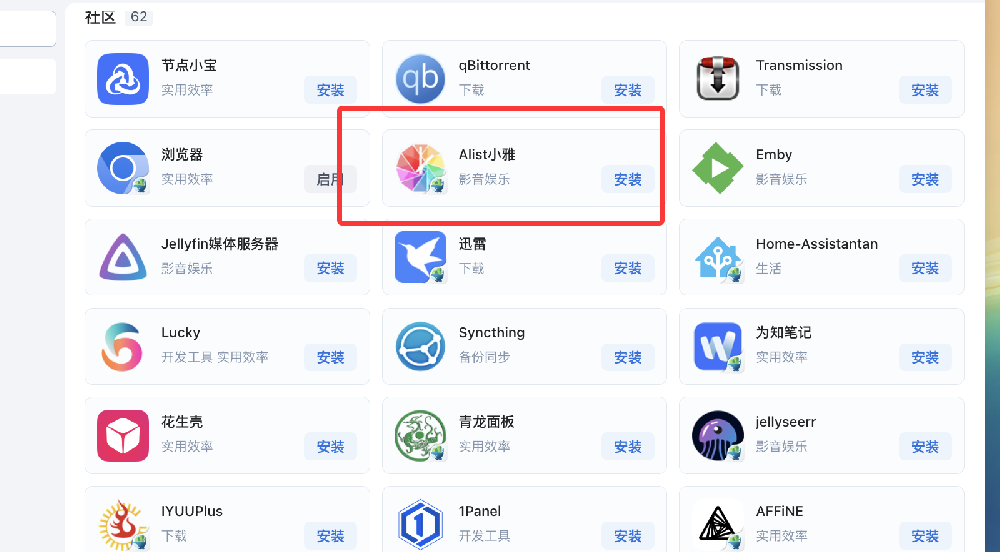


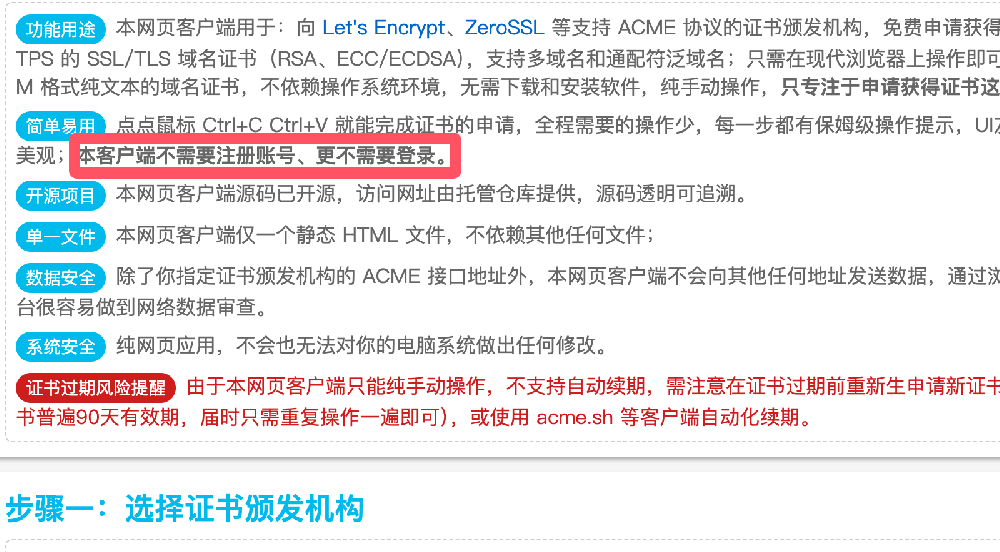
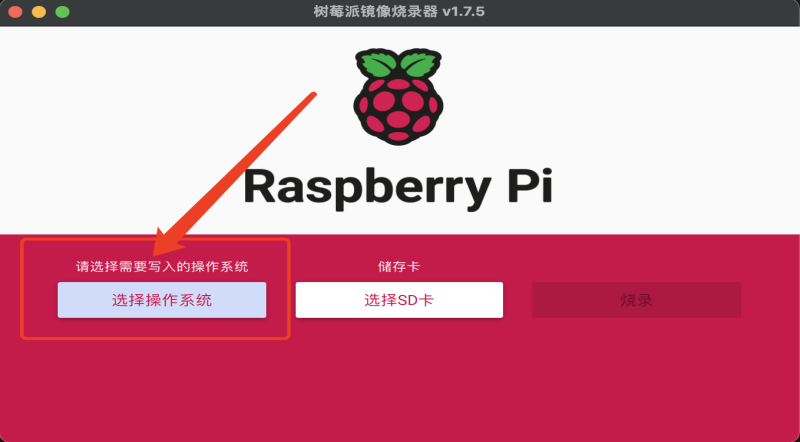
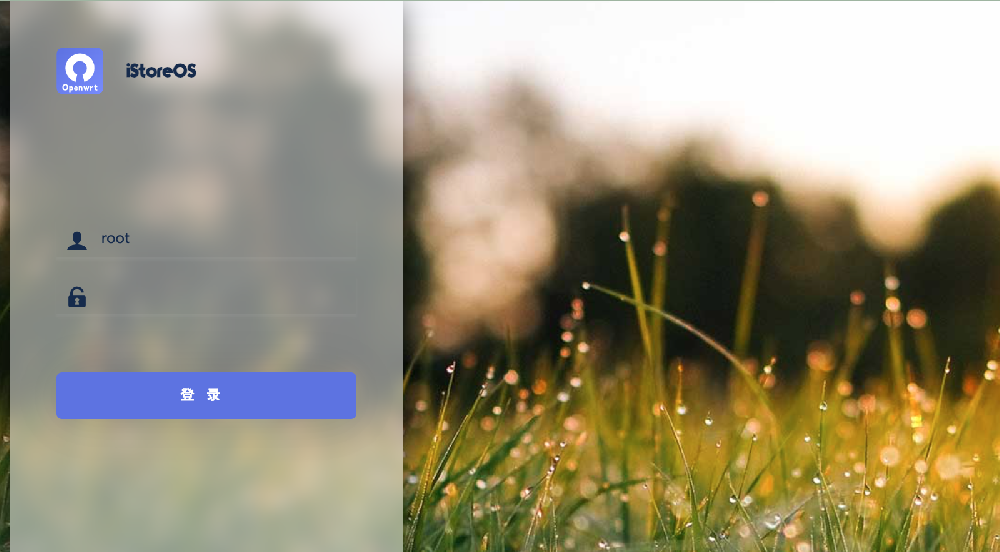
![爱快软路由跑PCDN刷下行的方式 [爱快 docker版]](/static/upload/image/20240316/1710586092210473.jpg)
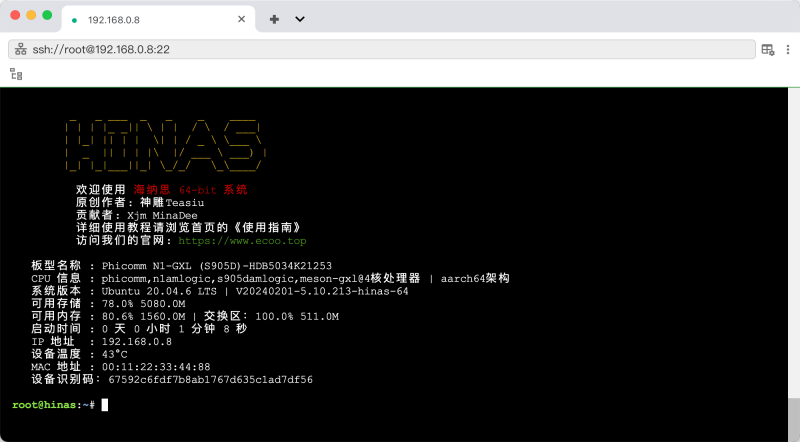

文章点评
游客
游客